Linux
一. Linux介绍
Linux,全称GNU/Linux,是一套免费使用和自由传播的类UNIX操作系统,其内核由林纳斯·本纳第克特·托瓦兹于1991年第一次释出,它主要受到Minix和Unix思想的启发,是一个基于POSIX和Unix的多用户、多任务、支持多线程和多CPU的操作系统。它能运行主要的Unix工具软件、应用程序和网络协议。它支持32位和64位硬件。Linux继承了Unix以网络为核心的设计思想,是一个性能稳定的多用户网络操作系统。Linux有上百种不同的发行版,如基于社区开发的debian、archlinux,和基于商业开发的Red Hat Enterprise Linux、SUSE、oracle linux等。
二. Linux安装
linux系统有很多系列,常见的有Ubuntu,centos
1,Ubuntu:安装简单,操作方便,很适合刚入门的新手使用。
2,centos:这三个系统之中安装过程最为复杂,但用起来也最流畅。是民间组织收集红帽公开的源码组成的免费版本。
如果你不想直接安装在电脑上,或者是说不想安装双系统 可以使用VM虚拟机(记得要先看一下电脑是否开启虚拟化),具体使用方法:
第一步: 打开虚拟机,点击创建新的虚拟机

第二步: 选择经典模式或者自定义

第三步: 点击浏览,找到并选择你想要安装的系统镜像(也可以选择稍后安装)

(镜像文件选择跳过了)


第四步: 给你的系统命名选择你要安装的位置(最好是你系统容量大的那个盘)。
第五步:给你的系统硬盘定义磁盘大小和自定义硬件,这个磁盘大小个人建议根据默认的20G就够用了。

第六步:点击开启虚拟机,进行系统安装

之前没有加载镜像文件的可以在设置中添加

第七步:启动虚拟机,进入页面,选择第一行回车进行安装(Ctrl+Alt进行光标在win和Linux系统的切换)


第八步: 存储设置
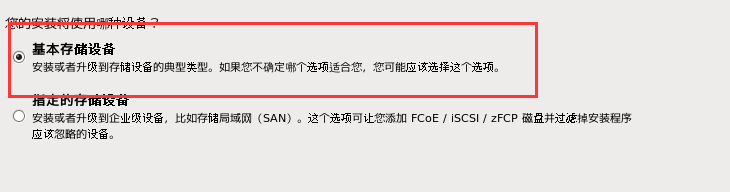

设置完后给计算机起名字
第九步: 先跳过设置网络环境。设置时间,root密码,牢记

第十步:硬盘分区

根分区:


Boot分区:


swap分区:


分区完成:

下一步→格式化→将修改写入磁盘→下一步
第十一步:定制系统软件,程序,桌面(也可以跳过,在之后有需要再添加)
第十二步:完成配置,开始安装CentOS(大概需要等待20分钟左右)

第十三步:安装完成,点击重新引导,继续,同意许可
第十四步: 创建用户(可以不创建,使用root账户登录)

第十五步:设置时间和日期,Kdump(这个不推荐开启)
第十六步:重启后用root登录
小结:到这里CentOS基本安装完成了,安装过程中还是很容易出现一些小问题,比如在磁盘分区时容易把存储大小输入错误,对于root用户没有记牢等等,对于第一次使用者还是需要很仔细的去配置的
三. 网络配置
- 在VM窗口页面点击编辑→虚拟网络编辑器
- 找到VMnet8修改ip地址(这里可能需要给一下管理员权限才能修改)

- 查看网关

- 查看windows环境的中VMnet8网络配置(右键网络图标打开设置→更改适配器选项)


- ifconfig查看当前网络,ping测试网络连接
- 修改IP地址:
[root@hadoop100 桌面]#vim /etc/sysconfig/network-scripts/ifcfg-eth0
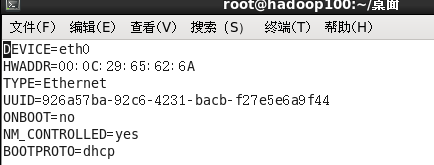
DEVICE=eth0 #接口名(设备,网卡)
HWADDR=00:0C:2x:6x:0x:xx #MAC地址
TYPE=Ethernet #网络类型(通常是Ethemet)
UUID=926a57ba-92c6-4231-bacb-f27e5e6a9f44 #随机id
#系统启动的时候网络接口是否有效(yes/no)
ONBOOT=yes
IP的配置方法[none|static|bootp|dhcp](引导时不使用协议|静态分配IP|BOOTP协议|DHCP协议)
BOOTPROTO=static
#IP地址
IPADDR=192.168.1.100
#网关
GATEWAY=192.168.1.2
#域名解析器
DNS1=114.114.114.114
DNS2=8.8.8.8
修改完成图

:wq +回车(保存退出) - 执行service network restart

- 如果报错,reboot ,重启虚拟机。
四. Linux常用命令
系统信息
arch 显示机器的处理器架构
uname -m 显示机器的处理器架构
uname -r 显示正在使用的内核版本
dmidecode -q 显示硬件系统部件 - (SMBIOS / DMI)
hdparm -i /dev/hda 罗列一个磁盘的架构特性
hdparm -tT /dev/sda 在磁盘上执行测试性读取操作
cat /proc/cpuinfo 显示CPU info的信息
cat /proc/interrupts 显示中断
cat /proc/meminfo 校验内存使用
cat /proc/swaps 显示哪些swap被使用
cat /proc/version 显示内核的版本
cat /proc/net/dev 显示网络适配器及统计
cat /proc/mounts 显示已加载的文件系统
lspci -tv 罗列 PCI 设备
lsusb -tv 显示 USB 设备
date 显示系统日期
cal 2007 显示2007年的日历表
date 041217002007.00 设置日期和时间 - 月日时分年.秒
clock -w 将时间修改保存到 BIOS
关机 (系统的关机、重启以及登出 )
shutdown -h now 关闭系统
init 0 关闭系统
telinit 0 关闭系统
shutdown -h hours:minutes & 按预定时间关闭系统
shutdown -c 取消按预定时间关闭系统
shutdown -r now 重启
reboot 重启
logout 注销
文件和目录
cd /home 进入 ‘/ home’ 目录’
cd … 返回上一级目录
cd …/… 返回上两级目录
cd 进入个人的主目录
cd ~user1 进入个人的主目录
cd - 返回上次所在的目录
pwd 显示工作路径
ls 查看目录中的文件
ls -F 查看目录中的文件
ls -l 显示文件和目录的详细资料
ls -a 显示隐藏文件
ls [0-9] 显示包含数字的文件名和目录名
tree 显示文件和目录由根目录开始的树形结构
lstree 显示文件和目录由根目录开始的树形结构
mkdir dir1 创建一个叫做 ‘dir1’ 的目录’
mkdir dir1 dir2 同时创建两个目录
mkdir -p /tmp/dir1/dir2 创建一个目录树
rm -f file1 删除一个叫做 ‘file1’ 的文件’
rmdir dir1 删除一个叫做 ‘dir1’ 的目录’
rm -rf dir1 删除一个叫做 ‘dir1’ 的目录并同时删除其内容
rm -rf dir1 dir2 同时删除两个目录及它们的内容
mv dir1 new_dir 重命名/移动 一个目录
cp file1 file2 复制一个文件
cp dir/* . 复制一个目录下的所有文件到当前工作目录
cp -a /tmp/dir1 . 复制一个目录到当前工作目录
cp -a dir1 dir2 复制一个目录
ln -s file1 lnk1 创建一个指向文件或目录的软链接
ln file1 lnk1 创建一个指向文件或目录的物理链接
touch -t 0712250000 file1 修改一个文件或目录的时间戳 - (YYMMDDhhmm)
file file1 outputs the mime type of the file as text
iconv -l 列出已知的编码
iconv -f fromEncoding -t toEncoding inputFile > outputFile creates a new from the given input file by assuming it is encoded in fromEncoding and converting it to toEncoding.
find . -maxdepth 1 -name *.jpg -print -exec convert “{}” -resize 80x60 “thumbs/{}” ; batch resize files in the current directory and send them to a thumbnails directory (requires convert from Imagemagick)
文件搜索
find / -name file1 从 ‘/’ 开始进入根文件系统搜索文件和目录
find / -user user1 搜索属于用户 ‘user1’ 的文件和目录
find /home/user1 -name *.bin 在目录 ‘/ home/user1’ 中搜索带有’.bin’ 结尾的文件
find /usr/bin -type f -atime +100 搜索在过去100天内未被使用过的执行文件
find /usr/bin -type f -mtime -10 搜索在10天内被创建或者修改过的文件
find / -name *.rpm -exec chmod 755 ‘{}’ ; 搜索以 ‘.rpm’ 结尾的文件并定义其权限
find / -xdev -name *.rpm 搜索以 ‘.rpm’ 结尾的文件,忽略光驱、捷盘等可移动设备
locate *.ps 寻找以 ‘.ps’ 结尾的文件 - 先运行 ‘updatedb’ 命令
whereis halt 显示一个二进制文件、源码或man的位置
which halt 显示一个二进制文件或可执行文件的完整路径
挂载一个文件系统
mount /dev/hda2 /mnt/hda2 挂载一个叫做hda2的盘 - 确定目录 ‘/ mnt/hda2’ 已经存在
umount /dev/hda2 卸载一个叫做hda2的盘 - 先从挂载点 ‘/ mnt/hda2’ 退出
fuser -km /mnt/hda2 当设备繁忙时强制卸载
umount -n /mnt/hda2 运行卸载操作而不写入 /etc/mtab 文件- 当文件为只读或当磁盘写满时非常有用
mount /dev/fd0 /mnt/floppy 挂载一个软盘
mount /dev/cdrom /mnt/cdrom 挂载一个cdrom或dvdrom
mount /dev/hdc /mnt/cdrecorder 挂载一个cdrw或dvdrom
mount /dev/hdb /mnt/cdrecorder 挂载一个cdrw或dvdrom
mount -o loop file.iso /mnt/cdrom 挂载一个文件或ISO镜像文件
mount -t vfat /dev/hda5 /mnt/hda5 挂载一个Windows FAT32文件系统
mount /dev/sda1 /mnt/usbdisk 挂载一个usb 捷盘或闪存设备
mount -t smbfs -o username=user,password=pass //WinClient/share /mnt/share 挂载一个windows网络共享
磁盘空间
df -h 显示已经挂载的分区列表
ls -lSr |more 以尺寸大小排列文件和目录
du -sh dir1 估算目录 ‘dir1’ 已经使用的磁盘空间’
du -sk * | sort -rn 以容量大小为依据依次显示文件和目录的大小
rpm -q -a --qf ‘%10{SIZE}t%{NAME}n’ | sort -k1,1n 以大小为依据依次显示已安装的rpm包所使用的空间 (fedora, redhat类系统)
dpkg-query -W -f=’
I
n
s
t
a
l
l
e
d
−
S
i
z
e
;
10
t
{Installed-Size;10}t
Installed−Size;10t{Package}n’ | sort -k1,1n 以大小为依据显示已安装的deb包所使用的空间 (ubuntu, debian类系统)
用户和群组
groupadd group_name 创建一个新用户组
groupdel group_name 删除一个用户组
groupmod -n new_group_name old_group_name 重命名一个用户组
useradd -c "Name Surname " -g admin -d /home/user1 -s /bin/bash user1 创建一个属于 “admin” 用户组的用户
useradd user1 创建一个新用户
userdel -r user1 删除一个用户 ( ‘-r’ 排除主目录)
usermod -c “User FTP” -g system -d /ftp/user1 -s /bin/nologin user1 修改用户属性
passwd 修改口令
passwd user1 修改一个用户的口令 (只允许root执行)
chage -E 2005-12-31 user1 设置用户口令的失效期限
pwck 检查 ‘/etc/passwd’ 的文件格式和语法修正以及存在的用户
grpck 检查 ‘/etc/passwd’ 的文件格式和语法修正以及存在的群组
newgrp group_name 登陆进一个新的群组以改变新创建文件的预设群组
文件的权限 - 使用 “+” 设置权限,使用 “-” 用于取消
ls -lh 显示权限
ls /tmp | pr -T5 -W$COLUMNS 将终端划分成5栏显示
chmod ugo+rwx directory1 设置目录的所有人(u)、群组(g)以及其他人(o)以读(r )、写(w)和执行(x)的权限
chmod go-rwx directory1 删除群组(g)与其他人(o)对目录的读写执行权限
chown user1 file1 改变一个文件的所有人属性
chown -R user1 directory1 改变一个目录的所有人属性并同时改变改目录下所有文件的属性
chgrp group1 file1 改变文件的群组
chown user1:group1 file1 改变一个文件的所有人和群组属性
find / -perm -u+s 罗列一个系统中所有使用了SUID控制的文件
chmod u+s /bin/file1 设置一个二进制文件的 SUID 位 - 运行该文件的用户也被赋予和所有者同样的权限
chmod u-s /bin/file1 禁用一个二进制文件的 SUID位
chmod g+s /home/public 设置一个目录的SGID 位 - 类似SUID ,不过这是针对目录的
chmod g-s /home/public 禁用一个目录的 SGID 位
chmod o+t /home/public 设置一个文件的 STIKY 位 - 只允许合法所有人删除文件
chmod o-t /home/public 禁用一个目录的 STIKY 位
打包和压缩文件
bunzip2 file1.bz2 解压一个叫做 'file1.bz2’的文件
bzip2 file1 压缩一个叫做 ‘file1’ 的文件
gunzip file1.gz 解压一个叫做 'file1.gz’的文件
gzip file1 压缩一个叫做 'file1’的文件
gzip -9 file1 最大程度压缩
rar a file1.rar test_file 创建一个叫做 ‘file1.rar’ 的包
rar a file1.rar file1 file2 dir1 同时压缩 ‘file1’, ‘file2’ 以及目录 ‘dir1’
unrar x file1.rar 解压rar包
tar -cvf archive.tar file1 创建一个非压缩的 tarball
tar -cvf archive.tar file1 file2 dir1 创建一个包含了 ‘file1’, ‘file2’ 以及 'dir1’的档案文件
tar -tf archive.tar 显示一个包中的内容
tar -xvf archive.tar 释放一个包
tar -xvf archive.tar -C /tmp 将压缩包释放到 /tmp目录下
tar -cvfj archive.tar.bz2 dir1 创建一个bzip2格式的压缩包
tar -jxvf archive.tar.bz2 解压一个bzip2格式的压缩包
tar -cvfz archive.tar.gz dir1 创建一个gzip格式的压缩包
tar -zxvf archive.tar.gz 解压一个gzip格式的压缩包
zip file1.zip file1 创建一个zip格式的压缩包
zip -r file1.zip file1 file2 dir1 将几个文件和目录同时压缩成一个zip格式的压缩包
unzip file1.zip 解压一个zip格式压缩包
查看文件内容
cat file1 从第一个字节开始正向查看文件的内容
tac file1 从最后一行开始反向查看一个文件的内容
more file1 查看一个长文件的内容
less file1 类似于 ‘more’ 命令,但是它允许在文件中和正向操作一样的反向操作
head -2 file1 查看一个文件的前两行
tail -2 file1 查看一个文件的最后两行
tail -f /var/log/messages 实时查看被添加到一个文件中的内容
文本处理
cat file1 file2 … | command <> file1_in.txt_or_file1_out.txt general syntax for text manipulation using PIPE, STDIN and STDOUT
cat file1 | command( sed, grep, awk, grep, etc…) > result.txt 合并一个文件的详细说明文本,并将简介写入一个新文件中
cat file1 | command( sed, grep, awk, grep, etc…) >> result.txt 合并一个文件的详细说明文本,并将简介写入一个已有的文件中
grep Aug /var/log/messages 在文件 '/var/log/messages’中查找关键词"Aug"
grep ^Aug /var/log/messages 在文件 '/var/log/messages’中查找以"Aug"开始的词汇
grep [0-9] /var/log/messages 选择 ‘/var/log/messages’ 文件中所有包含数字的行
grep Aug -R /var/log/* 在目录 ‘/var/log’ 及随后的目录中搜索字符串"Aug"
sed ‘s/stringa1/stringa2/g’ example.txt 将example.txt文件中的 “string1” 替换成 “string2”
sed ‘/^KaTeX parse error: Expected 'EOF', got '#' at position 49: …所有空白行 sed '/ *#̲/d; /^/d’ example.txt 从example.txt文件中删除所有注释和空白行
echo ‘esempio’ | tr ‘[:lower:]’ ‘[:upper:]’ 合并上下单元格内容
sed -e ‘1d’ result.txt 从文件example.txt 中排除第一行
sed -n ‘/stringa1/p’ 查看只包含词汇 "string1"的行
sed -e ‘s/ $//’ example.txt 删除每一行最后的空白字符
sed -e ‘s/stringa1//g’ example.txt 从文档中只删除词汇 “string1” 并保留剩余全部
sed -n ‘1,5p;5q’ example.txt 查看从第一行到第5行内容
sed -n ‘5p;5q’ example.txt 查看第5行
sed -e 's/00/0/g’ example.txt 用单个零替换多个零
cat -n file1 标示文件的行数
cat example.txt | awk ‘NR%2==1’ 删除example.txt文件中的所有偶数行
echo a b c | awk ‘{print $1}’ 查看一行第一栏
echo a b c | awk ‘{print $1,$3}’ 查看一行的第一和第三栏
网络 - (以太网和WIFI无线)
ping:测试网络连通性
ifconfig:直接回车查看当前网卡信息
五. 总结
Linux学习是一个缓慢的过程,在Linux系统中,用户权限很大,可以做很多事情,这就要求在使用时需要掌握许多常用的命令,要多加联系,对于不常用的命令也要做到了解,在学习过程中遇到难题要学会利用google等,经常和别人交流也能加深对Linux的学习





















 1069
1069











 被折叠的 条评论
为什么被折叠?
被折叠的 条评论
为什么被折叠?








